 häufiges Problem
häufiges Problem
 So stellen Sie Dateien wieder her, nachdem Sie 360 leistungsstarkes Löschen und Zerschlagen verwendet haben
So stellen Sie Dateien wieder her, nachdem Sie 360 leistungsstarkes Löschen und Zerschlagen verwendet haben
So stellen Sie Dateien wieder her, nachdem Sie 360 leistungsstarkes Löschen und Zerschlagen verwendet haben
So stellen Sie Dateien nach der Verwendung von 360 Strong Deletion and Crushing wieder her: Öffnen Sie zuerst 360 Security Guard, klicken Sie dann auf die Option „Wiederherstellungsbereich“ in der unteren linken Ecke der Seite Klicken Sie einfach auf die Schaltfläche „Wiederherstellen“.

Die Schritte zum Wiederherstellen von Dateien, die von 360 Power gelöscht wurden, sind wie folgt:
1. Öffnen Sie 360 Security Guard.
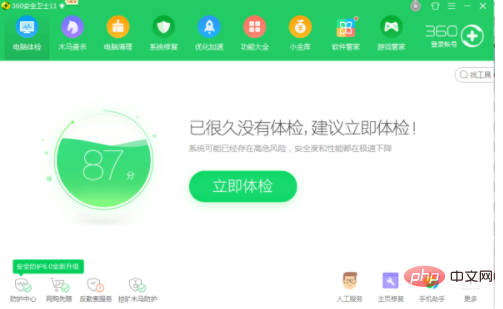
2. Klicken Sie in der Navigationsleiste auf die Option „Trojaner töten“.
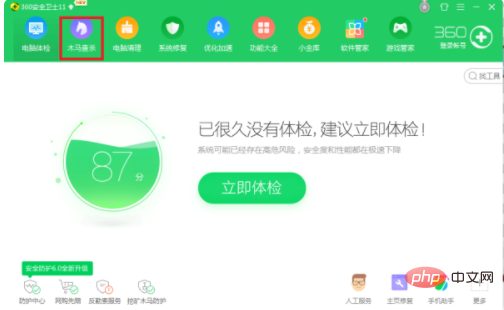
2. Nachdem Sie die Trojaner-Erkennung aufgerufen haben, klicken Sie auf die Option in der unteren linken Ecke der Seite – Wiederherstellungsbereich.
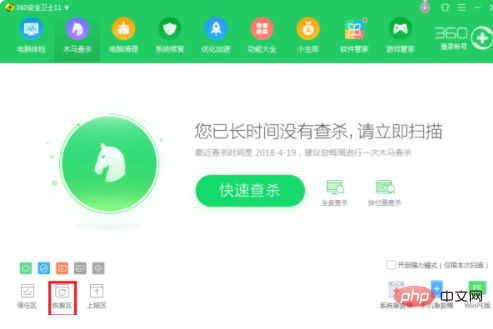
3. Nach dem Aufrufen des Wiederherstellungsbereichs wird eine Liste der wiederherzustellenden Dateien angezeigt und klicken Sie auf die Wiederherstellungsschaltfläche daneben, um die Dateien wiederherzustellen.
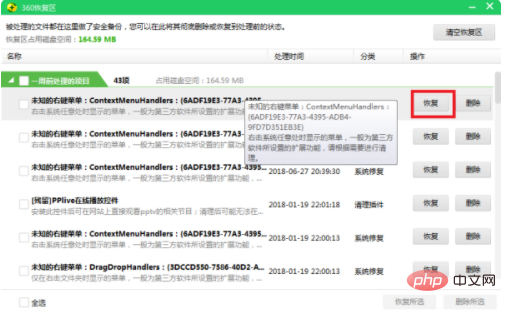
Das obige ist der detaillierte Inhalt vonSo stellen Sie Dateien wieder her, nachdem Sie 360 leistungsstarkes Löschen und Zerschlagen verwendet haben. Für weitere Informationen folgen Sie bitte anderen verwandten Artikeln auf der PHP chinesischen Website!

Heiße KI -Werkzeuge

Undresser.AI Undress
KI-gestützte App zum Erstellen realistischer Aktfotos

AI Clothes Remover
Online-KI-Tool zum Entfernen von Kleidung aus Fotos.

Undress AI Tool
Ausziehbilder kostenlos

Clothoff.io
KI-Kleiderentferner

AI Hentai Generator
Erstellen Sie kostenlos Ai Hentai.

Heißer Artikel

Heiße Werkzeuge

Notepad++7.3.1
Einfach zu bedienender und kostenloser Code-Editor

SublimeText3 chinesische Version
Chinesische Version, sehr einfach zu bedienen

Senden Sie Studio 13.0.1
Leistungsstarke integrierte PHP-Entwicklungsumgebung

Dreamweaver CS6
Visuelle Webentwicklungstools

SublimeText3 Mac-Version
Codebearbeitungssoftware auf Gottesniveau (SublimeText3)

Heiße Themen
 1386
1386
 52
52
 Welcher Ordner ist 360safe?
Feb 28, 2023 pm 01:56 PM
Welcher Ordner ist 360safe?
Feb 28, 2023 pm 01:56 PM
360safe ist der Installationsordner von 360 Security Guard, der die relevanten Cache-Dateien von 360 Security Guard enthält. Das Löschen des Inhalts in 360safe kann den normalen Betrieb von 360 Security Guard beeinträchtigen und 360safe kann nicht auf andere Festplatten verschoben werden Wenn die installierte Version in der Registrierung registriert wurde, kann 360 nicht gestartet werden. Sie können es nur deinstallieren und dann den Pfad erneut auswählen, um es auf einem anderen Datenträger zu installieren.
 Ist Meister Lu von 360?
Sep 06, 2022 pm 03:14 PM
Ist Meister Lu von 360?
Sep 06, 2022 pm 03:14 PM
Meister Lu ist von 360. „Master Lu“ ist eine professionelle Tool-Software auf Hardware-Ebene. Am 6. September 2010 gab „Master Lu“ bekannt, dass es dem „Free Software Takeoff Plan“ beitreten würde, und wurde damit ein weiteres neues Mitglied, das seit der Einführung des Plans aufgenommen wurde , es wurde ein Produkt von 360 .
 Was tun, wenn der Zugriff auf den 360-Ordner verweigert wird?
Apr 28, 2023 pm 04:41 PM
Was tun, wenn der Zugriff auf den 360-Ordner verweigert wird?
Apr 28, 2023 pm 04:41 PM
Lösung für den verweigerten Zugriff auf den 360-Ordner: 1. Überprüfen Sie die Berechtigungen des 360-Ordners, überprüfen Sie die Attributeinstellungen und setzen Sie ihn auf lesbar. 2. Überprüfen Sie jede Datei im 360-Ordner, um sicherzustellen, dass kein Schaden vorliegt. Überprüfen Sie den 360-Ordner. Erlauben Sie Zugriffsberechtigungen für jede Datei. 4. Autorisieren Sie den 360-Ordner erneut und stellen Sie ihn so ein, dass er zugänglich ist.
 So deaktivieren Sie das Hintergrundbild für den 360-Grad-Computersperrbildschirm
Dec 01, 2022 am 10:26 AM
So deaktivieren Sie das Hintergrundbild für den 360-Grad-Computersperrbildschirm
Dec 01, 2022 am 10:26 AM
So deaktivieren Sie das 360-Grad-Computer-Sperrbildschirm-Hintergrundbild: 1. Öffnen Sie den 360-Browser, klicken Sie auf die drei horizontalen Symbole in der oberen rechten Ecke und dann auf „Einstellungen“. 2. Suchen Sie die Kategorie „Labor“ und klicken Sie darauf auf der Einstellungsseite und deaktivieren Sie dann die Bildfunktion. Sie können das Hintergrundbild für den Computersperrbildschirm deaktivieren.
 So stellen Sie 360-Dateien in Quarantäne wieder her
Dec 01, 2022 am 10:32 AM
So stellen Sie 360-Dateien in Quarantäne wieder her
Dec 01, 2022 am 10:32 AM
So stellen Sie 360-Dateien in Quarantäne wieder her: 1. Öffnen Sie 360 Security Guard und klicken Sie auf „Trojaner-Erkennung“. 2. Klicken Sie auf „Wiederherstellungsbereich“ in der unteren linken Ecke der Seite „Trojaner-Erkennung“, um sie zu öffnen Klicken Sie auf die Dateien, die Sie wiederherstellen möchten. 4. Klicken Sie auf „Wiederherstellen“ und bestätigen Sie das Wiederherstellungsfenster.
 Was ist der Unterschied zwischen 360 Antivirus und 360 Guard?
Nov 10, 2022 pm 04:40 PM
Was ist der Unterschied zwischen 360 Antivirus und 360 Guard?
Nov 10, 2022 pm 04:40 PM
Unterschiede: 1. Die Hauptfunktionen sind unterschiedlich. 360 Security Guard konzentriert sich auf das Töten von Trojanern, die Sicherung des Computerkontos, das Bereinigen von Müll und die Optimierung der Beschleunigung. 2. 360 Security Guard verfügt über vollständige Selbstschutzfunktionen, 360 Antivirus-Software jedoch nicht. Sie muss sich auf die Selbstschutzfunktion von 360 Security Guard verlassen. 3. 360 Security Guard verwendet eine eigene Engine, während die 360-Antivirensoftware über eine eigene Engine und zwei aus anderen Ländern (Bitdefender und Avira) verfügt.
 So entfernen Sie 360 Abfangen
Dec 01, 2022 am 10:18 AM
So entfernen Sie 360 Abfangen
Dec 01, 2022 am 10:18 AM
So entfernen Sie 360 Interception: 1. Öffnen Sie 360 Security Guard und klicken Sie auf [Security Protection Center] 2. Klicken Sie auf die Schaltfläche [Schutz aktivieren] 4. Wechseln Sie zu [Blockierter Bereich]; 5. Klicken Sie auf die Schaltfläche [Entfernen]. 6. Klicken Sie zum Entfernen auf die Schaltfläche [Bestätigen].
 Was ist der Grund, warum 360wifi keine Verbindung herstellen kann?
Apr 26, 2023 pm 02:22 PM
Was ist der Grund, warum 360wifi keine Verbindung herstellen kann?
Apr 26, 2023 pm 02:22 PM
Gründe und Lösungen für 360wifi-Verbindungsfehler: 1. Verursacht durch lose Netzwerkleitungen, Verbindungsfehler oder Schäden, müssen Sie die Breitbandverbindungsleitung überprüfen. 2. Verursacht durch einen Fehler der Netzwerkkarte, müssen Sie die Netzwerkkarte neu starten Bei falschen Netzwerkkarteneinstellungen müssen Sie die MODEM-Einstellungen überprüfen und auf die Standardeinstellungen zurücksetzen. 4. Wenn das optische Modem ausfällt, müssen Sie den Kopf des Glasfaser-Endsteckers abwischen Reinigen Sie es und stecken Sie es erneut in das optische Modem.


